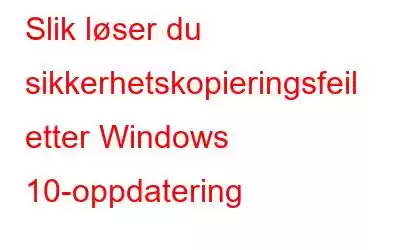Det er viktig å sikkerhetskopiere filene dine slik at de kan gjenopprettes i tilfeller av utilsiktet tap. Windows-operativsystemet har et innebygd verktøy for å sikkerhetskopiere filene dine og gjenopprette dataene dine ved behov. Denne veiledningen fokuserer på å fikse sikkerhetskopieringsfeil i Windows, slik som at Windows-sikkerhetskopieringen ikke ble fullført med de ekspert-anbefalte metodene.
Et annet vanlig problem med å gjenopprette sikkerhetskopier er duplisiteten av filer, og vi har foreslått det beste programmet for å finne duplikat. filer på din Windows 10.
Slik fikser du sikkerhetskopieringsfeil etter Windows 10-oppdatering
Metade 1: Sørg for at «Sikkerhetskopier filene mine automatisk» er aktivert
Det første trinnet for å rette opp feilen for Windows-sikkerhetskopi som ikke fungerer, er å sikre at sikkerhetskopierings- og gjenopprettingsprogrammets automatiske sikkerhetskopieringsverktøy er slått på. De nye filene blir automatisk sikkerhetskopiert. Du kan se Windows backup-feilen hvis den er slått av. Trinnene er som følger:
Trinn 1: Velg Innstillinger fra hovedmenyen, og deretter oppdatering og sikkerhet fra rullegardinmenyen.
Trinn 3: I den nye boksen velger du alternativet for å sikkerhetskopiere filene mine automatisk .
Metode 2: Veksle filhistorikk i Windows
Når det gjelder sikkerhetskopiering og gjenoppretting, er filhistorikk et nyttig verktøy. Et problem med filhistorikken kan forårsake sikkerhetskopieringsfeilen på enheten din. Å slå av og deretter på filhistorikken i innstillinger, dvs. aktivere filhistorikk Windows 10, er en måte å fikse det på. Feilen kan også oppstå hvis enhetens filhistorikk blir slettet ved en feiltakelse.
Trinn 1: I søkeboksen i hovedgrensesnittet for Windows skriver du inn Filhistorikk og klikker for å åpne.
Trinn 2: Hvis den ble slått av ved et uhell, klikker du på knappen for å slå den på igjen.
Metode 3: Aktiver Windows Search and File History Service
Aktivering av filhistorikk og Windows-søk kan også hjelpe til med å løse problemet med at sikkerhetskopiering av Windows 10 ikke fungerer. Hvordan? Trinnene er som følger:
Trinn 1: I hovedgrensesnittet, søk etter tjeneste i søkefeltet, og klikk deretter på verktøyet for å starte det på enheten.
Trinn 2: Velg Filloggtjenester og Windows-søk fra Tjenester-menyen. For å starte programmet, dobbeltklikk på det og sett oppstartsalternativene til "autom atic.”
Metode 4: Deaktiver og aktiver systembeskyttelse
Systembeskyttelse kan potensielt være årsaken til at sikkerhetskopieringen av Windows 10 mislykkes. En rask løsning er å deaktivere og deretter aktivere verktøyet.
Trinn 1: Gå til kontrollpanelet og velg alternativet System og sikkerhet.
Trinn 2: I vinduet System og sikkerhet velger du systemalternativet og klikker på Systembeskyttelse.
Trinn 3: Velg deretter ønsket stasjon og klikk på konfigurer for å fortsette.
Trinn 4: Velg nå Deaktiver systembeskyttelse og gjør endringene du ønsker. Deretter slår du på verktøyet slik at det kan fortsette å fungere.
Metode 5: Lagrede versjoner blir lagret for alltid
Det er nødvendig å opprette og deretter lagre sikkerhetskopier med permanent lagrede versjoner. Det vil beskytte sikkerhetskopiene mot mulig tap av data. Slik vedlikeholder du lagrede versjoner så lenge du vil.
Trinn 1: Gå til Kontrollpanel> System og sikkerhet> Filhistorikk og åpne filloggmappen.
Trinn 2: I filloggen går du til alternativet for avanserte innstillinger og ser på hendelsesloggen. Endre alternativet for å beholde lagrede versjoner for en levetid.
Bonus: Det beste programmet for å finne dupliserte filer – Duplicate Files Fixer
Nå som du har løst sikkerhetskopieringsproblemene dine og gjenopprettet filer, kommer du til å møte et annet problem, og det er- Dupliserte filer. Det er ikke mulig å fjerne disse filene manuelt, og derfor anbefales det å bruke tredjepartsprogramvare for å skanne PC-en og identifisere duplikatene på et blunk.
Fixer for duplikatfiler er et sofistikert verktøy som oppdager duplikater i filer i mange kategorier, inkludert bilder, filmer, dokumenter, musikk og mer. Denne skanningen returnerer den totale mengden filer som opptar plass på datamaskinen din, samt en forespørsel om tillatelse til å slette dem. Etter at du har valgt disse duplikatene, er alt du trenger å gjøre nå å klikke for å fjerne dem fra enheten, slik at du frigjør plass og lar deg gjøre andre ting med den.
Oppdager duplikater nøyaktig. I stedet for å være avhengig av konvensjonelle kriterier som navn og størrelse, bruker Duplicate Files Fixer en algoritme for å finne dupliserte filer.
Oppdager et bredt spekter av filtyper . Dette verktøyet finner dupliserte dokumenter, bilder, lyd- og videofiler på tvers av alle hovedfiler e-formater.
Mapper kan utelates. Mappeekskludering er en funksjon i DFF som lar brukere med vilje ekskludere kataloger med duplikater. Dette reduserer tiden og kreftene som trengs for å fjerne alle duplikatene fra det endelige resultatet.
Ta en sikkerhetskopi før du sletter dupliserte filer. Før du sletter duplikatfiler, må brukere av Duplicate Files Fixer har muligheten til å sikkerhetskopiere alle identifiserte duplikater. Om nødvendig kan denne sikkerhetskopien brukes til å gjenopprette filer, eller den kan slettes når du har bekreftet at sikkerhetskopieringsmappen bare inneholder duplikater.
Eksterne harddisker godtas. I motsetning til de fleste dupliserte filsøkere, oppdager og fjerner dette programmet dupliserte filer fra alle eksterne harddisker, pennestasjoner og andre lagringsenheter.
Avanserte skanningskriterier. Duplicate Files Fixers avanserte skannekriterium lar brukere tilpasse søket i henhold til deres preferanser. Brukere kan bestemme om de skal skanne filer eller ikke, avhengig av deres datoer, størrelser, typer og andre hensyn.
Les: 0